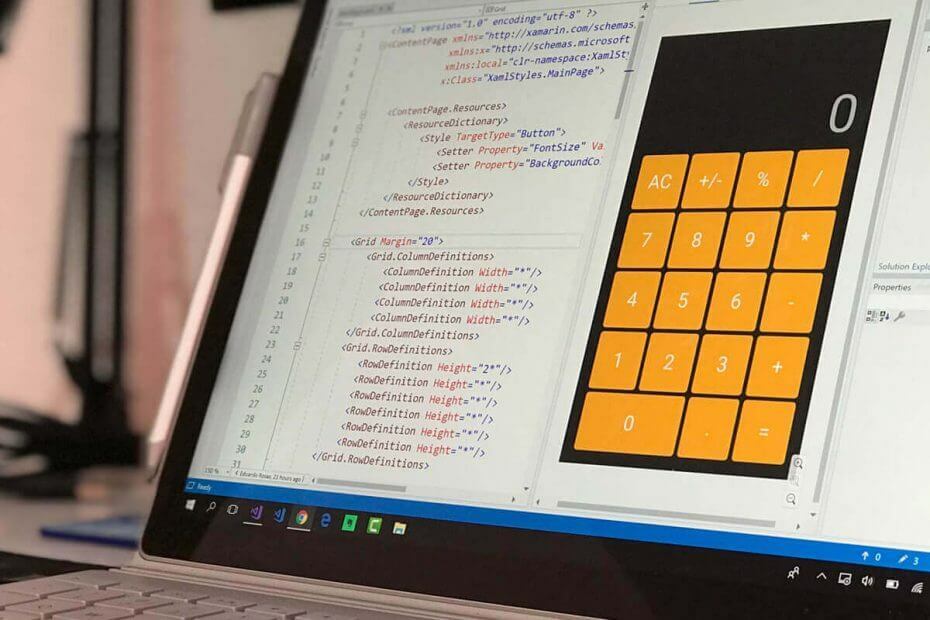Este software irá reparar erros comuns de computador, protegê-lo contra perda de arquivos, malware, falha de hardware e otimizar seu PC para desempenho máximo. Corrija problemas do PC e remova vírus agora em 3 etapas fáceis:
- Baixar Restoro PC Repair Tool que vem com tecnologias patenteadas (patente disponível aqui).
- Clique Inicia escaneamento para encontrar problemas do Windows que podem estar causando problemas no PC.
- Clique Reparar tudo para corrigir problemas que afetam a segurança e o desempenho do seu computador
- Restoro foi baixado por 0 leitores este mês.
O "Este aplicativo está impedindo o desligamento”Mensagem aparece quando você tenta desligar o Windows quando ainda há aplicativos de terceiros corrida. Em seguida, você verá uma tela que lista os aplicativos de software que ainda precisam ser fechados e poderá selecionar um Cancelar ou Desligue de qualquer maneira opção. Selecionando Cancelar, os usuários podem fechar manualmente os aplicativos listados, evitando o desligamento.
O "Este aplicativo está impedindo o desligamento”Aparece quando os aplicativos com dados não salvos ainda estão abertos no Windows. O processador de texto, planilha, editor de texto e software de edição de imagem geralmente solicitará que você salve documentos ou imagens não salvos ao clicar no botão X para fechar as janelas. Em seguida, você pode selecionar salvar e fechar ou fechar o aplicativo sem salvar nada. Então você precisa fechar todos os aplicativos com dados não salvos abertos neles antes desligando o Windows.
Como desabilitar Este aplicativo está impedindo a mensagem de desligamento?
No entanto, você pode se livrar do “Este aplicativo está impedindo o desligamento" mensagem de aviso. Você pode editar o registro para garantir que todos os softwares abertos, que incluem dados não salvos, fechem automaticamente ao desligar o Windows. Siga as diretrizes abaixo para editar o registro.
- Primeiro, alguns podem preferir configurar um novo ponto de restauração antes de editar o registro. Você pode configurar um ponto de restauração conforme abordado em esta postagem.
- Em seguida, clique com o botão direito do mouse no botão Iniciar e selecione para abrir o acessório Executar.

- Digite ‘regedit’ em Executar e clique no botão OK botão.
- Em seguida, abra esta chave de registro no Editor de registro janela: Computador \ HKEY_CURRENT_USER \ Painel de controle \ Desktop.

- Clique com o botão direito em um espaço vazio no lado direito da janela do Editor do Registro para abrir o menu de contexto.
- Clique Novo > Valor da string no menu de contexto.
- Insira ‘AutoEndTasks’ como o nome do valor da string.

- Clique duas vezes em AutoEndTasks para abrir a janela mostrada diretamente abaixo.

- Digite '1' na caixa de dados do valor.
- Clique no OK para fechar a janela Editar String.
- Feche a janela do Editor do Registro.
- Em seguida, reinicie seu desktop ou laptop.
O novo valor da string AutoEndTasks garante que todo o software feche automaticamente quando você clicar Desligar. Assim, você não precisará mais fechar programas com dados não salvos abertos antes de encerrar. Lembre-se, no entanto, que o “Este aplicativo está impedindo o desligamento”Mensagem de aviso também pode ser um lembrete útil de que você se esqueceu de salvar algo.
HISTÓRIAS RELACIONADAS PARA VERIFICAR:
- Correção: desligamento inesperado após hibernação no Windows 10
- Como adicionar o botão de desligamento ao Windows 10 se ele estiver faltando
- O Windows 10 não permite que os usuários desliguem PCs sem instalar atualizações
 Ainda está tendo problemas?Corrija-os com esta ferramenta:
Ainda está tendo problemas?Corrija-os com esta ferramenta:
- Baixe esta ferramenta de reparo de PC classificado como Ótimo no TrustPilot.com (o download começa nesta página).
- Clique Inicia escaneamento para encontrar problemas do Windows que podem estar causando problemas no PC.
- Clique Reparar tudo para corrigir problemas com tecnologias patenteadas (Desconto exclusivo para nossos leitores).
Restoro foi baixado por 0 leitores este mês.